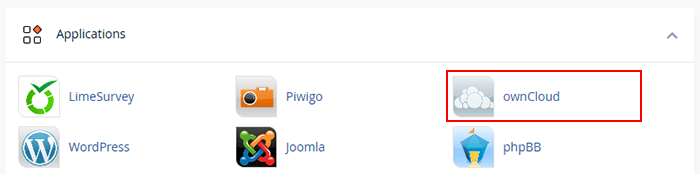ownCloudは、ファイルの共有や同期機能をもつWebアプリケーションです。
ownCloudをサーバーにインストールすれば、自前でオンラインストレージを運用することが可能となります。
カラフルボックスでは、自動インストール機能で簡単にownCloudをインストールすることができます。
ここでは、ownCloudのインストール手順と基本的な使い方をご案内します。
ownCloudのインストール手順
1.cPanelにログインします。cPanelへのログイン方法につきましては、こちらをご参照下さい。
2.画面下部にある「Applications」の「ownCloud」をクリックします。
3.「このアプリケーションをインストール」をクリックします。
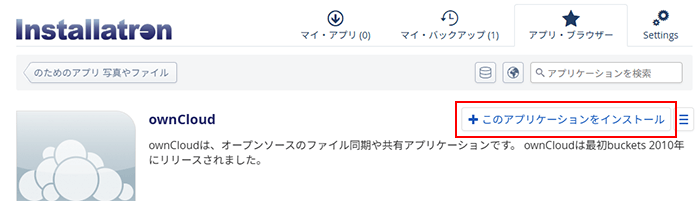
4.詳細設定を行います。ここでは最低限必要な設定のみご案内します。
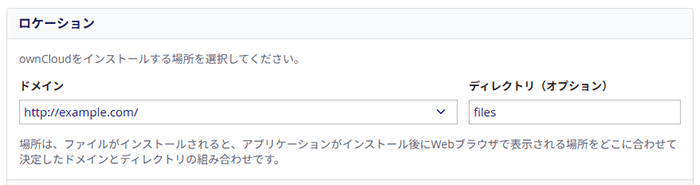
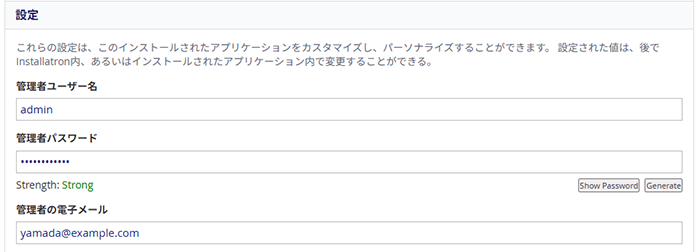
- 「ロケーション」→「ドメイン」
ownCloudをインストールするドメインを選択します。ドメインがリストに無い場合は、独自ドメインの設定を行って下さい。 - 「設定」→「管理者ユーザー名」「管理者パスワード」
管理者ユーザー名とパスワードを設定します。
管理画面へのログインに必要となりますので、設定内容はお手元にお控え下さい。
5.設定が完了しましたら画面下の方にある「インストール」をクリックします。インストールが開始されますので、完了までお待ち下さい。
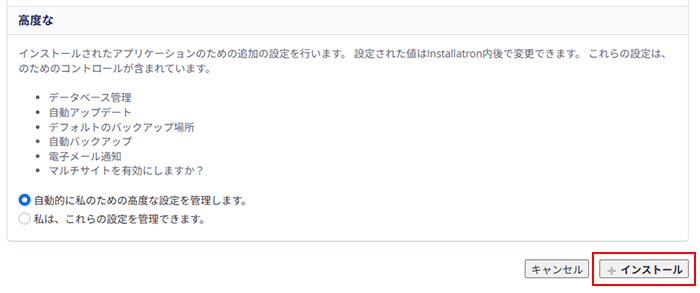
6.インストールが完了しました。
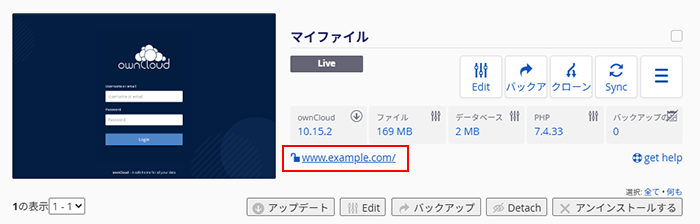
管理画面のURLが表示されますので、ブックマークするなどしてお手元にお控え下さい。
ownCloudの基本的な使い方
ownCloudへのログイン
PCやスマホなどのブラウザからログイン出来ます。
インストール時に設定した管理者ユーザー名とパスワードでログインすれば、管理者としてユーザー管理やフォルダ管理などが行なえます。
1.管理画面のURLにアクセスして「ユーザー名」と「パスワード」を入力し、矢印をクリックします。
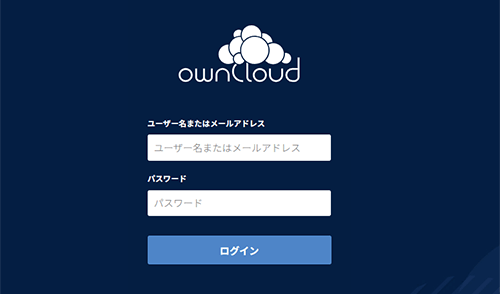
2.ログインが完了しました。ownCloudはブラウザ上でファイル操作などが行なえます。
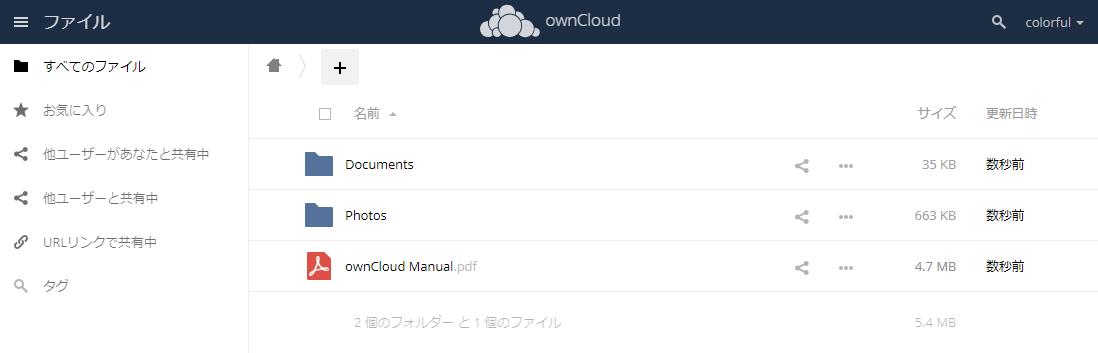
ユーザー管理
ユーザーやグループを作成することで、ユーザー毎にフォルダへのアクセス権限などの設定が行えます。
以下の操作は管理者ユーザー名でログインした上で行って下さい。
ユーザー管理画面の表示
1.画面右上のユーザー名をクリックし、「ユーザー」をクリックします。
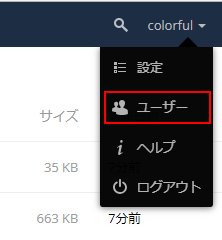
2.ユーザーの一覧が表示されます。

ユーザーの追加
1.画面上の入力欄にユーザー名とパスワードを入力し、所属するグループを選択して「作成」をクリックします。
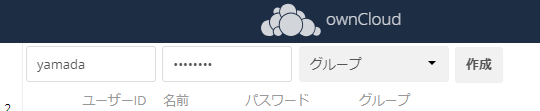
2.ユーザーが追加されました。
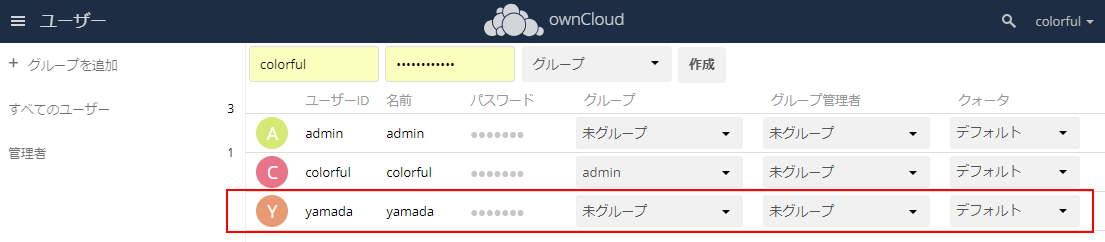
ユーザーの削除
1.削除したいユーザーの行にマウスカーソルを合わせると表示されるゴミ箱アイコンをクリックします。

2.ユーザーが削除されました。誤って削除した場合は画面上の「元に戻す」をクリックして下さい。
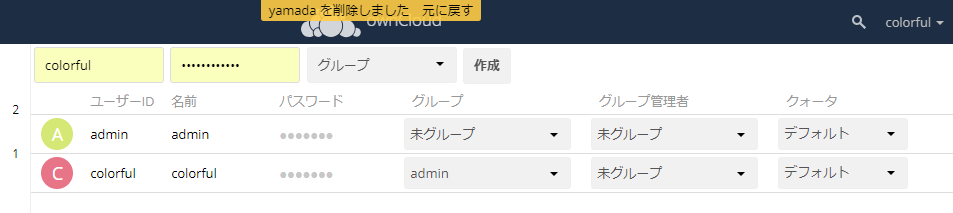
グループの追加
1.画面左の「グループを追加」をクリックします。
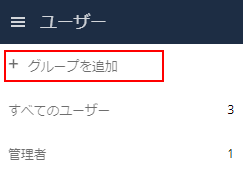
2.入力欄が表示されますので、グループ名を入力して「+」をクリックします。
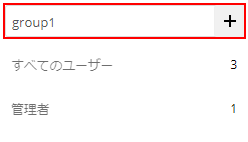
3.グループが追加されました。
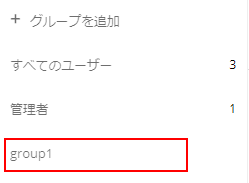
グループの削除
1.画面右上のユーザー名をクリックし、「ユーザー」をクリックします。
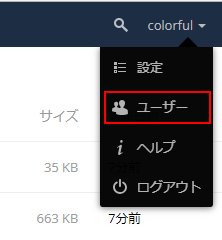
2.画面左の削除したいグループ名をクリックすると表示されるゴミ箱アイコンをクリックします。
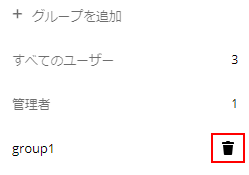
3.グループが削除されました。誤って削除した場合は画面上の「元に戻す」をクリックして下さい。
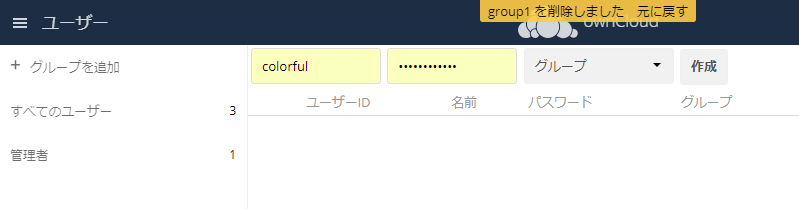
クォータの管理
1.画面右上のユーザー名をクリックし、「ユーザー」をクリックします。
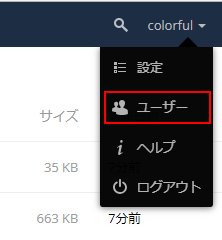
2.クォータを変更したいユーザーの「クォータ」から設定したい容量を選択します。「その他」を選択すると、手動で容量を入力出来ます。
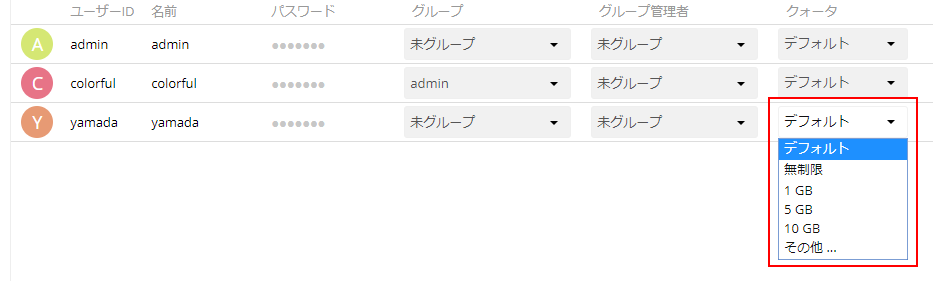
3.クォータが設定されました。

ファイル管理
フォルダの作成やファイルのアップロード / ダウンロード、共有設定などが行えます。
弊社サーバー上の制限により、ownCloudでのダウンロード・アップロード(同期含む)は1GBまでとなります。
基本的な操作
1.ownCloudの管理画面にログインします。
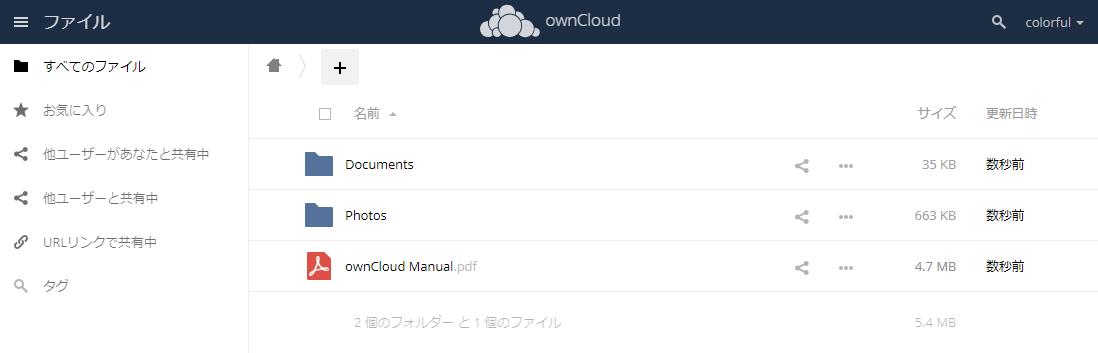
2.フォルダ名をクリックすると、下の階層に移動します。画面上の「+」をクリックすると、ファイルのアップロードやフォルダの作成が出来ます。
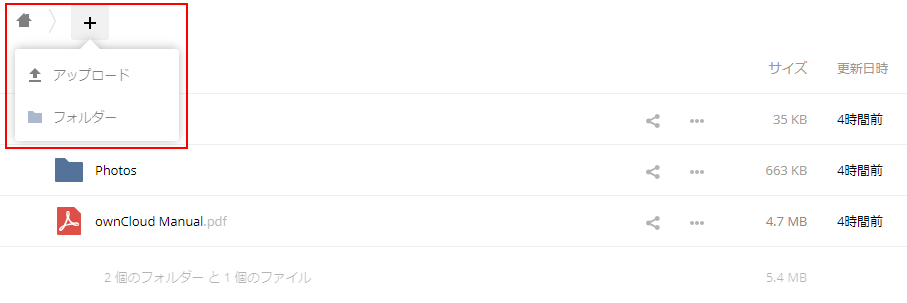
3.画面上のフォルダ名やホームアイコンをクリックすると、上の階層に移動します。
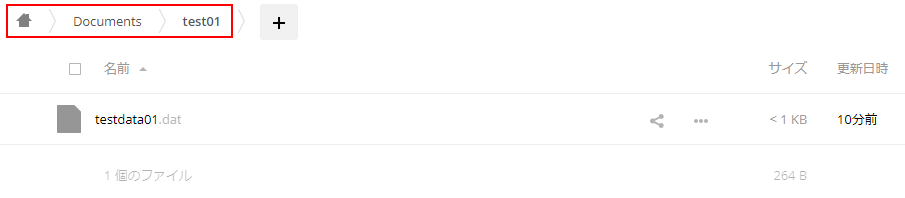
4.ファイル / フォルダを他のフォルダまたは、画面上のフォルダ名やホームアイコンにドラッグすることでファイル / フォルダの移動が出来ます。複数選択も可能です。
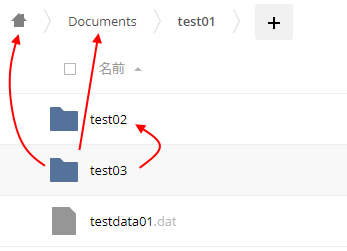
5.ファイルやフォルダの「…」をクリックすると、名前の変更、ダウンロード、削除が出来ます。
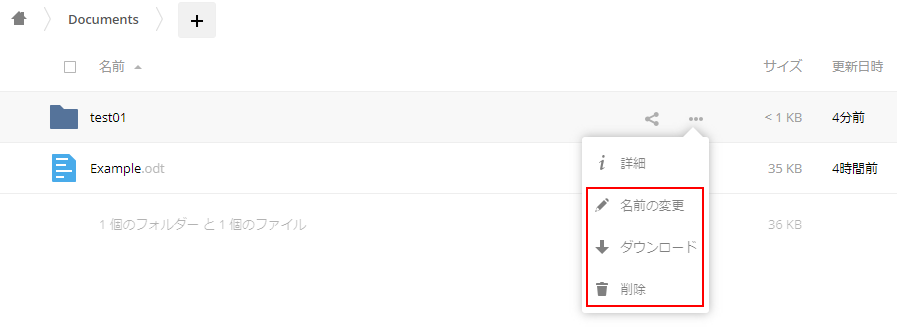
フォルダの共有
1.フォルダの共有アイコンをクリックします。
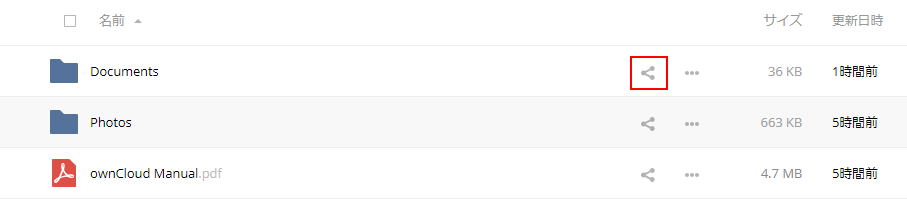
2.「共有」の「ユーザーとグループ」にユーザー名またはグループ名を設定することにより他のユーザーとフォルダを共有することが出来ます。
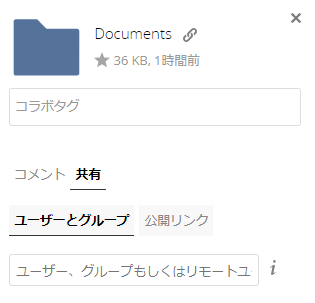
ファイルの同期PCやスマホにownCloudのクライアントアプリをインストールすれば、ローカルファイルと同期させることが出来ます。

ownCloudのクライアントアプリにつきましては、下記URLよりダウンロードいただけます。
Download ownCloud